Standard または Advancedのライセンスで利用可能。
ArcGIS Reality ライセンスがある ArcGIS 組織で利用できます。
3D メッシュとは、地表と地表フィーチャ ファサードが密集して正確に再構築されるプロジェクト エリアの 3D テクスチャー モデルのことです。 3D メッシュを任意の角度から表示して、現実的で正確なプロジェクト エリアの描写を取得できます。 質の高いメッシュ生成を可能にする事前定義済みのセンサーベース パラメーターによって、3D メッシュ ウィザードは 3D メッシュ ワークフローを簡素化します。
ArcGIS Reality for ArcGIS Pro の 3D メッシュ ウィザードを使用して 3D メッシュを生成するには、以下の手順に従います。
注意:
- ワークフローを開始する前に、リアリティー マッピング ワークスペースを作成して、ブロック調整プロセスを完了しているか確認してください。
- 3D メッシュは斜め撮影画像または斜め撮影画像と直下画像の組み合わせから生成することが推奨されます。
- [リアリティー マッピング] タブで、[プロダクト] グループの [3D メッシュ] ボタン
 をクリックします。
をクリックします。[リアリティー マッピング プロダクト ウィザード] ウィンドウが表示されます。
- [共有された高度な設定] をクリックします。
[高度なプロダクト設定] ダイアログ ボックスが表示され、ここで、生成するすべてのリアリティー マッピング プロダクトを決定するパラメーターを定義できます。 高度なプロダクト設定オプションの詳細については、ダイアログ ボックス下部の [高度なプロダクト設定の詳細] リンクをクリックします。

[品質] と [シナリオ タイプ] は自動的に設定され、最適なパフォーマンスとプロダクト品質を確保するためにはこの設定を変更してはなりません。 ただし、低解像度のプロダクトを生成したい場合は、[品質] の設定を下げることができます。 さまざまな [品質] オプションがプロダクトの生成に与える影響については、上記の「共有された高度な設定」をご覧ください。
- [プロダクト境界] で、ドロップダウン リストから、出力プロダクトの範囲を特定するフィーチャクラスを選択するか、[参照] ボタン
 をクリックして、いずれかを選択します。
をクリックして、いずれかを選択します。以下の理由から、プロジェクトの境界を指定することをおすすめします。
- 適切な出力範囲を定義する - プロダクトの境界を定義しない場合、アプリケーションが、プロジェクトの範囲に適合しない可能性のあるさまざまなデータセット パラメーターに基づき自動的に範囲を定義してしまいます。
- 処理時間を短縮する - 求められるプロダクト範囲が画像収集範囲より小さい場合、プロダクト境界を定義することで、処理時間を短縮し、出力を境界範囲に合わせて自動的にクリップできます。
- 水域フィーチャ レイヤーを指定するには、[水域フィーチャ] の隣の [参照] ボタン
 をクリックします。
をクリックします。注意:
湖や河川などの水域フィーチャがプロジェクト領域内に存在する場合は、[水域フィーチャ] 設定を使用して、これらの領域を示す事前作成済みの 3D フィーチャクラスを追加し、これらのフィーチャを水文学的観点から出力プロダクトに適用します。 ArcGIS Image Analyst のステレオ表示モードを使用して、水域フィーチャを示す 3D フィーチャ レイヤーを生成します。 これにより、導きだされた DSM (数値表層モデル) の高さとフィーチャクラスの高さの値の差によって出力内の水文フィーチャ境界周辺で画像のストレッチが起こらなくなります。
[水域フィーチャ] オプションには、[正確] と [粗い] の 2 つのオプションがあります。 プロジェクト エリア内の水文フィーチャの形状を正確に定義する 3D ポリゴンを追加するには、[正確] オプションを使用します。 正確なポリゴンは、ArcGIS Image Analyst のステレオ表示モードを使用して作成できます。 正確な水域ポリゴンは、オープンデータ ポリシーを持つ、国の地図製作機関から生成することもできます。 さらに、DEM の支援を受け、2D ヘッドアップ デジタイズ ツールで時間的に類似した、信頼性の高い、オルソ補正された画像を使用して作成することもできます。
[粗い] オプションは、単純化した 3D ポリゴンを水域フィーチャとして使用する場合に使用します。 単純化ポリゴンは、2D ヘッドアップ デジタイズ ワークフローで作成できます。 2D ヘッドアップ デジタイズを使用して正確なポリゴンまたは粗いポリゴンを作成する場合、水域フィーチャとして使用するには、まず 3D (x, y, z) に変換する必要があります。 2D フィーチャを 3D に変換する方法については、「2D および 3D フィーチャの概要」をご参照ください。 粗い水域フィーチャを使用する場合、最善の結果を得るには、ポリゴンの形状が水域フィーチャの形状に従う必要があります。

- [処理フォルダー] で、参照ボタン
 をクリックして参照し、リアリティー マッピングの一時フォルダーの場所を定義します。
をクリックして参照し、リアリティー マッピングの一時フォルダーの場所を定義します。2D または 3D プロダクトの生成に必要な一時ファイルがここに格納されます。
- 必要に応じて、[LiDAR の使用] チェックボックスをオンにして、3D メッシュの生成プロセスをサポートします。
注意:
処理中の画像と同時に取得された LiDAR は、ワークスペースの作成ステージでリアリティー マッピング ワークフローに統合して、トゥルー オルソ、DSM、DSM メッシュ、および 3D メッシュ プロダクトの品質を向上させることができます。 LiDAR の点群と軌道データが以前にワークスペースに追加されていない場合、このオプションは使用できません。
- その他すべてのデフォルト設定はそのままにして、[OK] をクリックします。
[高度なプロダクト設定] ダイアログ ボックスが閉じられ、リアリティー マッピング プロダクト ウィザードの [プロダクト生成の設定] ページに戻ります。
- [リアリティー マッピング プロダクト ウィザード] ウィンドウの [次へ] をクリックして、[3D メッシュ設定] ページに進みます。
[3D メッシュ設定] ページを使用し、処理用に複数の形式を選択できるようにします。
- 必要な形式 (複数可) の横のチェックボックスをオンにします。
デフォルトのオプションは [SLPK] です。 [SLPK] と [3D Tiles] は、ArcGIS Pro でネイティブにサポートされているメッシュ形式です。 [OBJ] メッシュ出力形式も同時に生成できますが、ArcGIS Pro では可視化されません。 [OBJ] または [3D Tiles] が選択されている場合、ディスク上の <workspace>\Products\Reality\Results\Mesh フォルダーから、生成されたプロダクトにアクセスできます。
- [完了] をクリックして、プロダクトの処理を開始します。
処理が完了したら、[SLPK] 形式オプションが選択された場合は、[カタログ] ウィンドウの Meshes フォルダーのリアリティー マッピング コンテナーに 3D メッシュ プロダクトが追加されます。 その他すべての形式は、ディスク上の <workspace>\Products\Reality\Results\Mesh フォルダーからアクセスできます。
- 生成された 3D メッシュを可視化するには、Mesh フォルダー内の 3D_Mesh.slpk ファイルを右クリックして、ドロップダウン メニューから、[新規に追加] > [ローカル シーン] をクリックします。

- 生成された 3D Tiles メッシュを可視化するには、[カタログ] ウィンドウで、メッシュ フォルダー パス <workspace>\Products\Reality\Results\Mesh にマッピングして展開し、次の手順に従います。
- [3d_tiles] フォルダーを展開し、[3d_tiles] ファイルを右クリックして、ドロップダウン メニューから [新規に追加] > [ローカル シーン] をクリックします。
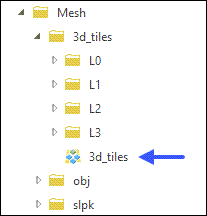
- [3d_tiles] フォルダーを展開し、[3d_tiles] ファイルを右クリックして、ドロップダウン メニューから [新規に追加] > [ローカル シーン] をクリックします。